
深度技术系统
深度技术在中国大陆是使用率非常高的VIP修改版Windows操作系统,装机方便。通过先进的互联网多媒体通讯技术,服务工程师在被许可的情况下连接到用户电脑,远程接管用户电脑,解决用户使用电脑过程中产生的各种问题,包括:软件安装、系统优化、数据备份、查毒杀毒、 系统修复、系统重装等服务 !提供常用的9大类50余款应用软件的帮教下载、安装、升级、卸载等服务,实现用户电脑畅快使用。
win10系统复制文件提示对于目标文件系统文件过大的操作方法
很多win10用户在使用电脑的时候,会发现win10系统复制文件提示对于目标文件系统文件过大的的现象,根据小编的调查并不是所有的朋友都知道win10系统复制文件提示对于目标文件系统文件过大的的问题怎么解决,不会的朋友也不用担心,下面我就给大家讲解一下win10系统复制文件提示对于目标文件系统文件过大呢?小编教你只需要1、有可能是在你进行硬盘格式化的时候选择的硬盘格式不对的问题,这时应该将硬盘的格式修改为正确的格式,右键所属硬盘选择【格式化】;2、然后你会看到【文件系统】栏是选择的默认FAT32格式的,手动将其更改为nTFs格式就可以了;下面就由电脑公司小编给大家分享关于win10系统复制文件提示对于目标文件系统文件过大的详细步骤::
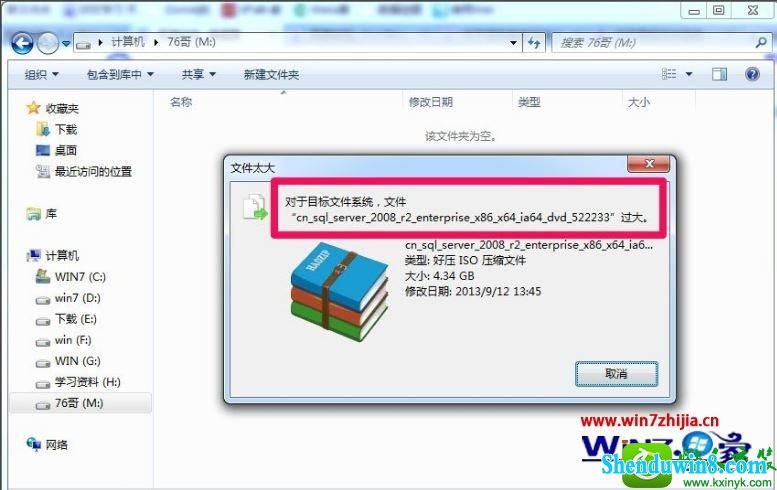
方法步骤
方法一
1、有可能是在你进行硬盘格式化的时候选择的硬盘格式不对的问题,这时应该将硬盘的格式修改为正确的格式,右键所属硬盘选择【格式化】;
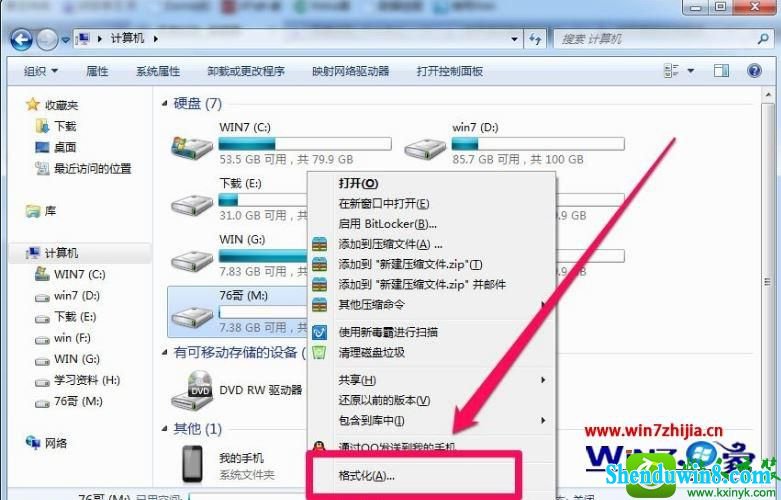
2、然后你会看到【文件系统】栏是选择的默认FAT32格式的,手动将其更改为nTFs格式;
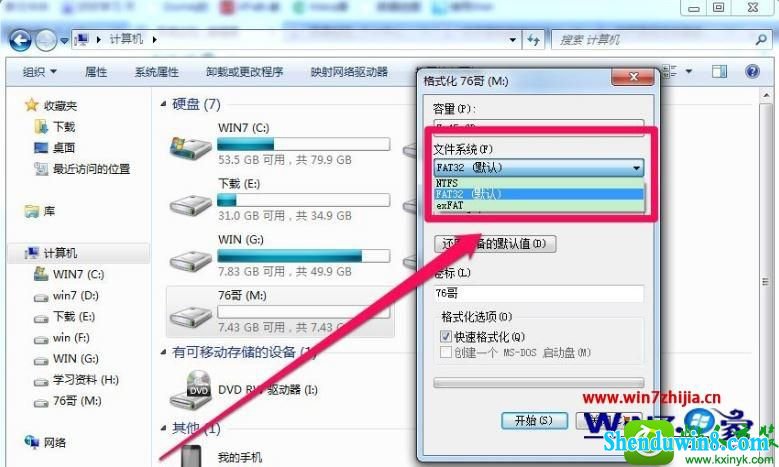
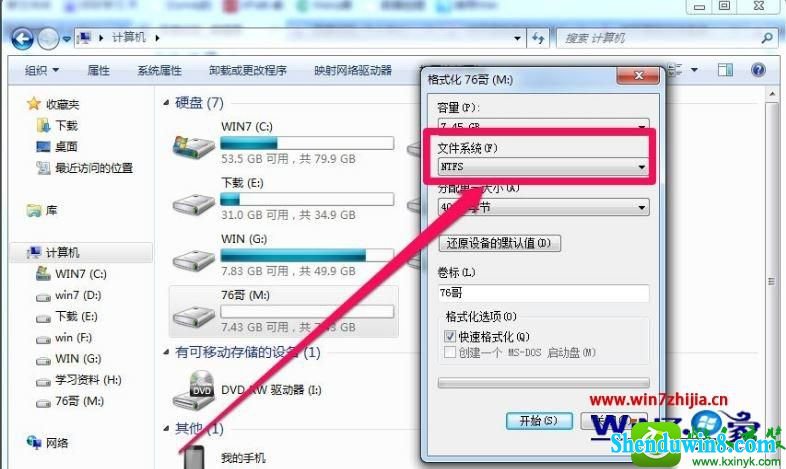
3、点击【开始】按钮,对硬盘进行格式化处理,格式化完成之后就会发现,虽然硬盘的可用空间减少了一点,但是这个4.3G的文件可以进行复制了。

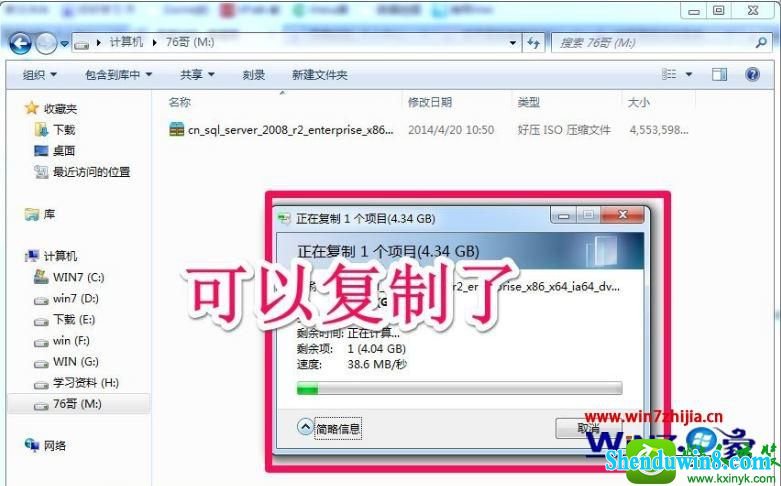
方法二
1、点击【开始】然后找到【运行】,或者是直接使用快捷键win+R打开运行,然后输入【cmd】点击确定;
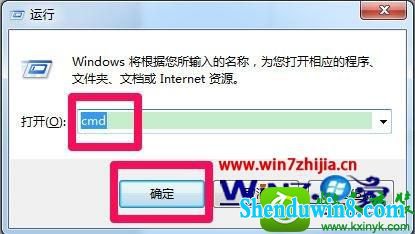
2、输入【convert M:/fs:ntfs】,其中“M”是所在的磁盘,按回车键;
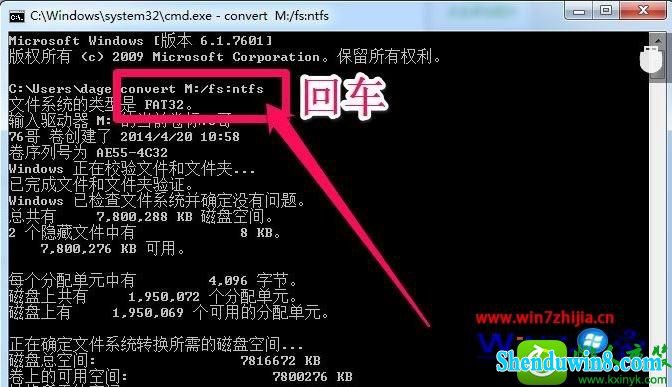
3、然后会提醒你输入驱动器M:的当前卷标,也就是你的硬盘名称,我的硬盘名称是【76哥】,将其输入之后回车即可自动完成转换;
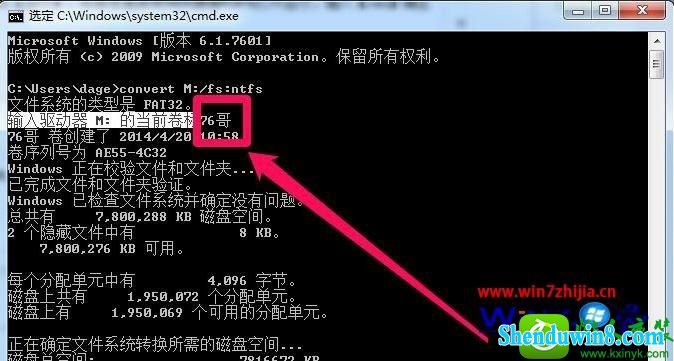
4、然后格式转换就完成了,这回你可以放心的复制文件了。注意需要重启一下电脑,否则有可能会复制不成功的。
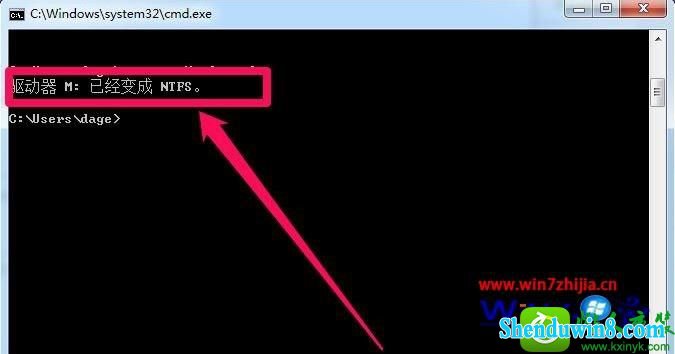
关于win10系统复制文件提示对于目标文件系统文件过大怎么办就为大家介绍到这边了,如果你有遇到这样情况的话,可以采取上面的方法步骤来进行解决吧。
相关推荐:
- 相关推荐
- 系统专栏
 深度技术Ghost Win10 X64位 超纯专业版 V2019年08月(自动激活)深度技术Ghost Win10 X64位 超纯专业版 V2019年08月(自动激活)
深度技术Ghost Win10 X64位 超纯专业版 V2019年08月(自动激活)深度技术Ghost Win10 X64位 超纯专业版 V2019年08月(自动激活) 深度技术Ghost Win10 (32位) 快速安装版v2018.03月(自动激活)深度技术Ghost Win10 (32位) 快速安装版v2018.03月(自动激活)
深度技术Ghost Win10 (32位) 快速安装版v2018.03月(自动激活)深度技术Ghost Win10 (32位) 快速安装版v2018.03月(自动激活) 深度技术Ghost Win10 64位稳定企业版2016.10(免激活)深度技术Ghost Win10 64位稳定企业版2016.10(免激活)
深度技术Ghost Win10 64位稳定企业版2016.10(免激活)深度技术Ghost Win10 64位稳定企业版2016.10(免激活) 深度技术Ghost Win10 (64位) 极速体验版2018.01月(激活版)深度技术Ghost Win10 (64位) 极速体验版2018.01月(激活版)
深度技术Ghost Win10 (64位) 极速体验版2018.01月(激活版)深度技术Ghost Win10 (64位) 极速体验版2018.01月(激活版) 深度技术Ghost Win10 x64(1809专业版)V2018.10(全网首发)深度技术Ghost Win10 x64(1809专业版)V2018.10(全网首发)
深度技术Ghost Win10 x64(1809专业版)V2018.10(全网首发)深度技术Ghost Win10 x64(1809专业版)V2018.10(全网首发) 深度技术Ghost Win10x86 快速专业版 v2020.01(自动激活)深度技术Ghost Win10x86 快速专业版 v2020.01(自动激活)
深度技术Ghost Win10x86 快速专业版 v2020.01(自动激活)深度技术Ghost Win10x86 快速专业版 v2020.01(自动激活)
 深度技术GHOST WIN7 X64位 家庭旗舰版 2021V06(无需激活)深度技术GHOST WIN7 X64位 家庭旗舰版 2021V06(无需激活)
深度技术GHOST WIN7 X64位 家庭旗舰版 2021V06(无需激活)深度技术GHOST WIN7 X64位 家庭旗舰版 2021V06(无需激活) 深度技术Win7 64位 优化中秋国庆版 2020.10深度技术Win7 64位 优化中秋国庆版 2020.10
深度技术Win7 64位 优化中秋国庆版 2020.10深度技术Win7 64位 优化中秋国庆版 2020.10 深度技术GHOST Win7 X32位优化装机版V2017年05月(免激活)深度技术GHOST Win7 X32位优化装机版V2017年05月(免激活)
深度技术GHOST Win7 X32位优化装机版V2017年05月(免激活)深度技术GHOST Win7 X32位优化装机版V2017年05月(免激活) 深度技术 Ghost Win7 Sp1 万能安全装机版 2013.07 制作深度技术 Ghost Win7 Sp1 万能安全装机版 2013.07 制作
深度技术 Ghost Win7 Sp1 万能安全装机版 2013.07 制作深度技术 Ghost Win7 Sp1 万能安全装机版 2013.07 制作 深度技术 Ghost Win7 Sp1 电脑城万能装机版 2014.11(32位)深度技术 Ghost Win7 Sp1 电脑城万能装机版 2014.11(32位)
深度技术 Ghost Win7 Sp1 电脑城万能装机版 2014.11(32位)深度技术 Ghost Win7 Sp1 电脑城万能装机版 2014.11(32位) 深度技术GHOST win7x86 快速旗舰版 v2020年01月(永久激活)深度技术GHOST win7x86 快速旗舰版 v2020年01月(永久激活)
深度技术GHOST win7x86 快速旗舰版 v2020年01月(永久激活)深度技术GHOST win7x86 快速旗舰版 v2020年01月(永久激活)
- 系统安装教程
- win10系统有线网络优先级设置的操作方法
- 适合任何win7版本的万能密钥 win7各版本激活码汇总
- win10系统右键本地磁盘新建菜单中只有文件夹选项的操作方法
- 太平洋Win7系统如何让密码明文显示
- win10电脑蓝屏问题错误代码0x000000f4的处理办法
- win8.1系统安装后没有网卡驱动无法上网的解决方法
- win10系统盘突然就满了的操作方法
- Win10正式版系统下如何把指定文件夹锁定到任务栏上
- win10系统设置立体声混音效果的操作方法
- win10系统圣安地列斯进行联机游戏的操作方法
- W7系统自适应键盘功能无法使用的解决方法
- win8.1系统玩冒险岛08.19单机版输入账号密码后出现error38的解决方法
- win10系统硬盘狂响的操作方法
- 谁动了我的电脑 记录魔法猪Win10系统详细登录时间
- win8.1系统更新后提示“GeForce Experience遇到错误且必须关闭”的解
